如何使用剪映制作具有立体感的翻页相册视频?
随着社交媒体的兴起,人们对于创作生动有趣的视频越来越注重。而剪映作为一款功能强大的视频编辑工具,能够帮助我们制作出具有立体感的翻页相册视频。通过使用剪映,我们可以轻松选择并剪辑照片,同时添加过渡效果、音乐和文字等元素,让整个视频看起来生动有趣、富有层次感。此外,剪映还提供了丰富的模板和滤镜,让我们能够更加轻松地定制出独一无二的视频作品。无论是作为纪念品,还是用于在社交平台分享,制作一个立体感的翻页相册视频将会给我们带来难以置信的视觉享受和回忆重现。
第一步,先制相框,打开剪映,开始制作,添加一张绿色图片,新增画中画,添加一张3:4红色图片,点开蒙板,点击矩形蒙板,把它拉成适合的大小,拉边角的扇形按钮,让长方形的四个角成弧形,在画一的开始端打上一个关键帧,并复制画一,把它拖到画二,在工具栏上找替换,把画二上的红色图形替换成一张3:4的黑色图片。点击工具栏的层级,把画二换成画一。点击画一黑色图形,点击矩形蒙板,拉点羽化,点击画二中的红色图片,适当移一下它的位置,让整个画面有立体感,导出备用。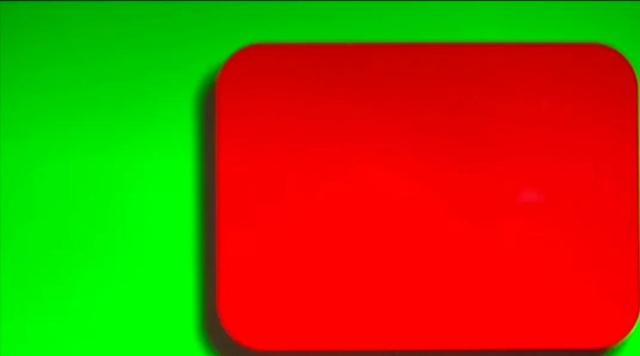
第二步制作封面。打开剪映,添视加一段16:9的视频。点击画中画,新增画中画,添加开始制作的相框,点击画中画,点击定格,除去多余的部分,把它拉至与主视频对齐。点击色度抠图,抠去上面的绿色。再次导出备用。
第三步,制作一段采点视频。先添加一段16:9的视频,添加与上面视频一样长的音乐,进行采点,然后在采点处分割。在每处分割的地方点击转场,点击幻灯片,点击翻页,把时长拉满。注意转场后,角的顶点与采点处不在同一个地方,通过变速慢慢调整,让转场后偏移的那个角再次与采点的地方重合。每段都这样进行处理,最后新增画中画,增加第二次导出的视频,调整至满屏。点击色度抠图,抠去上面的红色,试放观看,调整每段的位置。
第四步,点击文字,识别歌词,选择字体,选择样式,颜色以及动画。选贴纸,选封的图片,最后看效果。
- 上一篇: 阴阳师百闻牌怎么玩
- 下一篇: 警惕双十一新套路:价格保护、定金不退、直播间福利不能轻信
-

如何使用剪映制作具有立体感的翻页相册视频?
立即下载
-

如何使用剪映制作具有立体感的翻页相册视频?
立即下载
-

如何使用剪映制作具有立体感的翻页相册视频?
立即下载
-

如何使用剪映制作具有立体感的翻页相册视频?
立即下载
-

如何使用剪映制作具有立体感的翻页相册视频?
立即下载
-

如何使用剪映制作具有立体感的翻页相册视频?
立即下载
-

如何使用剪映制作具有立体感的翻页相册视频?
立即下载
-

如何使用剪映制作具有立体感的翻页相册视频?
立即下载
-

如何使用剪映制作具有立体感的翻页相册视频?
立即下载
-

如何使用剪映制作具有立体感的翻页相册视频?
立即下载
-

如何使用剪映制作具有立体感的翻页相册视频?
立即下载
-

如何使用剪映制作具有立体感的翻页相册视频?
立即下载
-

如何使用剪映制作具有立体感的翻页相册视频?
立即下载
-

如何使用剪映制作具有立体感的翻页相册视频?
立即下载
-

如何使用剪映制作具有立体感的翻页相册视频?
立即下载
-

如何使用剪映制作具有立体感的翻页相册视频?
立即下载
相关阅读
猜您喜欢
游戏排行
- 1
- 2
- 3
- 4
- 5
- 6
- 7
- 8
- 9
- 10



















